Линук ПЦ на другом крају куће? Треба да паузирате музику, пренесете датотеку или проверите нешто на екрану? Можете да користите Унифиед Ремоте да контролишете Линук рачунар само са својим телефоном.
Преглед садржаја
Инсталирајте Унифиед Ремоте
Шта је Унифиед Ремоте? То је јединствена алатка која у комбинацији са апликацијом за паметни телефон може даљински управљати вашим рачунаром. Корисници имају приступ десетинама операција, укључујући ствари као што су подршка за тастатуру/миш, даљинске контроле за медије, па чак и пренос датотека.
Убунту
Један од главних Линук оперативних система које подржава софтвер Унифиед Ремоте је Убунту. Међутим, не постоје ППА. Уместо тога, ако желите да софтвер УР сервера ради на Убунту рачунару, морате преузети самосталну датотеку ДЕБ пакета.
Отворите терминал и користите алатку за преузимање вгет да бисте преузели најновију верзију Унифиед Ремоте-а.
wget https://www.unifiedremote.com/static/builds/server/linux-x64/745/urserver-3.6.0.745.deb
или, за 32-битне, покушајте:
wget https://www.unifiedremote.com/static/builds/server/linux-x86/751/urserver-3.6.0.751.deb
Инсталирајте пакет на Убунту помоћу дпкг.
sudo dpkg -i urserver-3.6.0.745.deb
Дебиан
Унифиед Ремоте подржава Дебиан у облику бинарног пакета који се може преузети. Да бисте га инсталирали на рачунар, отворите терминал и урадите следеће операције:
wget https://www.unifiedremote.com/static/builds/server/linux-x64/745/urserver-3.6.0.745.deb
или, за 32-битне, покушајте:
wget https://www.unifiedremote.com/static/builds/server/linux-x86/751/urserver-3.6.0.751.deb
sudo dpkg -i urserver-3.6.0.745.deb
Арцх Линук
На веб локацији Унифиед Ремоте нема трагова Арцх Линук-а. Ипак, могуће је користити софтвер на Арцх-у, захваљујући АУР-у. Да бисте инсталирали на Арцх, следите доле наведене кораке.
Напомена: инсталирање пакета из АУР-а понекад значи ручно преузимање зависности. Пронађите их овде.
sudo pacman -S base-devel git git clone https://aur.archlinux.org/packages/unified-remote-server/ cd unified-remote-server makepkg -si
Федора
Федора је један од Линук оперативних система које подржава Унифиед Ремоте. Међутим, нећете наћи ниједно посвећено Федора спремиште. Уместо тога, да би програм радио на вашем Федора Линук рачунару, морате да преузмете и инсталирате РПМ датотеку. Отворите терминал и користите алатку вгет да преузмете најновију РПМ верзију УР-а, а затим је инсталирајте са ДНФ-ом.
wget https://www.unifiedremote.com/static/builds/server/linux-x64/745/urserver-3.6.0.745.rpm
или, за 32-бит, урадите:
wget https://www.unifiedremote.com/static/builds/server/linux-x86/751/urserver-3.6.0.751.rpm sudo dnf install -y urserver-3.6.0.745.rpm
ОпенСУСЕ
Унифиед Ремоте подржава кориснике ОпенСУСЕ тако што чини РПМ датотеку доступном. Да би апликација радила, отворите терминал, преузмите је помоћу вгет-а и инсталирајте помоћу Зиппер-а.
wget https://www.unifiedremote.com/static/builds/server/linux-x64/745/urserver-3.6.0.745.rpm
или, за 32-бит, урадите:
wget https://www.unifiedremote.com/static/builds/server/linux-x86/751/urserver-3.6.0.751.rpm sudo zypper install urserver-3.6.0.745.rpm
Генериц Линук
Софтвер Унифиед Ремоте сервер подржава све дистрибуције Линука тако што чини „преносну архиву“ доступном на страници за преузимање. Ова „преносива архива“ је верзија програма која не мора да комуницира са менаџером пакета. Уместо тога, корисници који желе да користе апликацију само треба да преузму, извуку и покрену датотеку.
Да би ова верзија апликације радила на вашем Линук рачунару, урадите следеће операције.
wget https://www.unifiedremote.com/static/builds/server/linux-x64/745/urserver-3.6.0.745.tar.gz
или, за 32-битну преносиву архиву:
wget https://www.unifiedremote.com/static/builds/server/linux-x86/751/urserver-3.6.0.751.tar.gz tar -xzvf urserver-3.6.0.745.tar.gz ./urserver
Унифиед Ремоте Мобиле Апп
Преузимање апликације Линук Унифиед Ремоте је само половина процеса подешавања. Да бисте довршили подешавање, морате такође да инсталирате мобилну удаљену апликацију. Званично, Унифиед Ремоте је доступан на иОС, Андроид и Виндовс телефонима. Да бисте инсталирали, посетите једну од веза на листи испод.
Након што инсталирате мобилну апликацију, покрените је и припремите се да прођете кроз процес подешавања на свом Линук рачунару.
Подесите Унифиед Ремоте
Процес обједињеног даљинског подешавања је аутоматски. Идите на свој Линук рачунар, потражите „Унифиед Ремоте“ у покретачу апликација и кликните на њега да бисте покренули сервер. Покретање сервера на Линук-у ће покренути нову картицу у вашем подразумеваном веб претраживачу. Ова нова картица је ваш УР контролни центар. Користите ово за директну интеракцију са начином на који услуга ради на вашем рачунару.
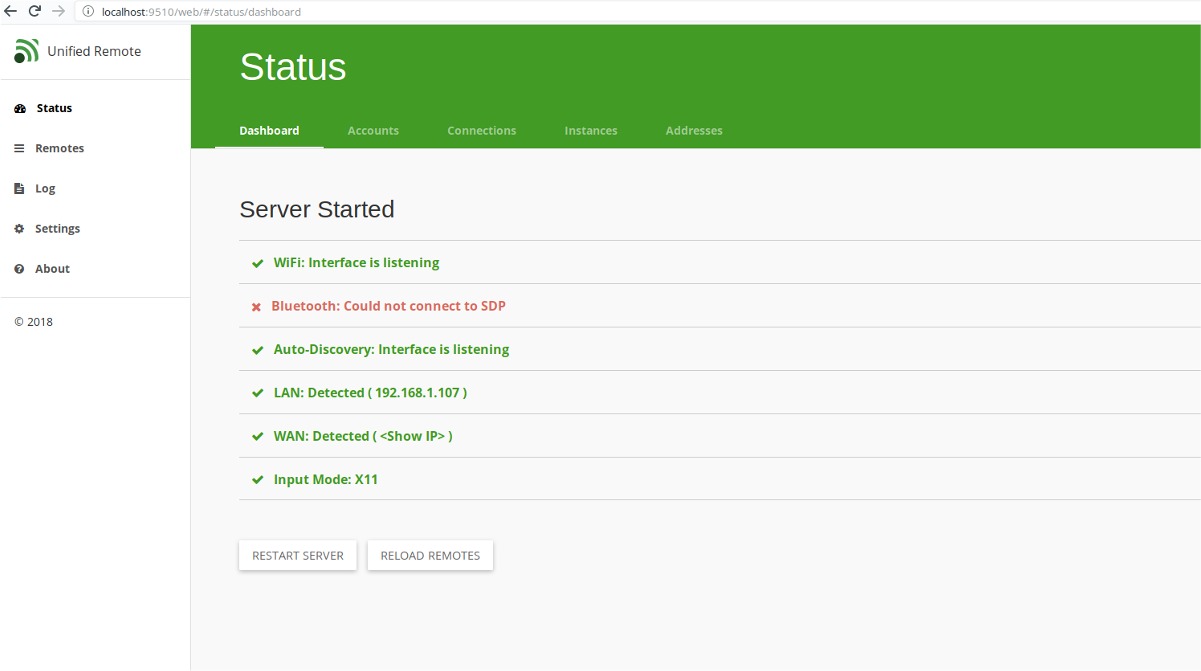
Када је УР покренут, вратите се на свој мобилни уређај. Повежите се на ВиФи и отворите апликацију. У мобилној апликацији кликните на опцију да скенирате нови сервер.
То ће потрајати неколико секунди, али ако је све исправно подешено, апликација УР Мобиле ће се аутоматски повезати са вашим Линук рачунаром.
Када се апликација Унифиед Ремоте повеже са вашим Линук рачунаром, услуга је спремна за употребу!
Користите Унифиед Ремоте
Унифиед Ремоте је веома једноставан и све је постављено испред корисника када је апликација отворена на листи. Све од „миша/тастатуре“, до „контрола медија“ и „преноса датотека“ је на дохват руке. Нисте сигурни како било која од ових функција функционише? Погледајте информације у наставку!
Унос тастатуре/миша
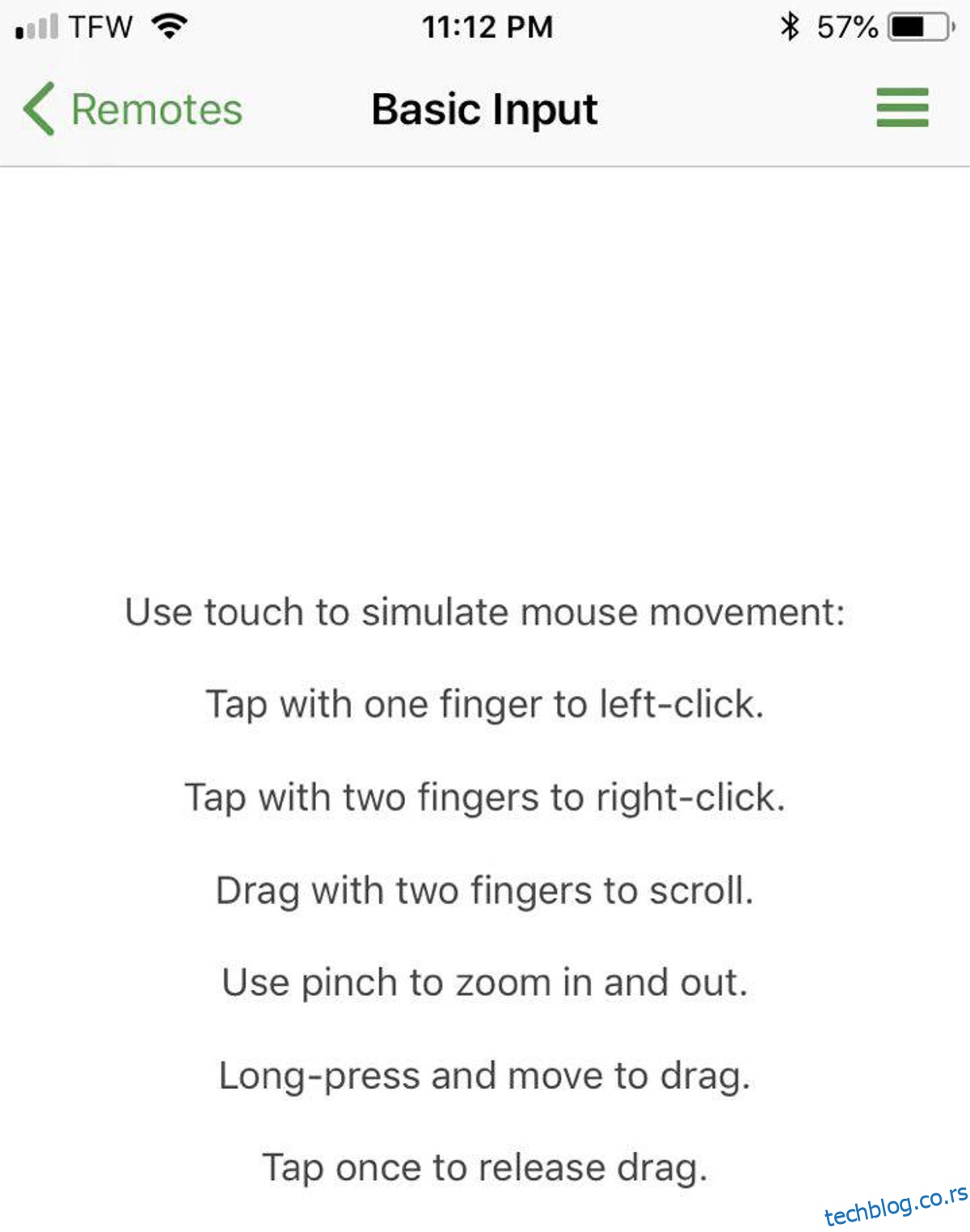
Ако желите да даљински управљате својим Линук рачунаром, отворите апликацију УР и кликните на дугме „основни унос“.
Да бисте померили миш на свом Линук рачунару, померите прст око додирне области. За унос са тастатуре, додирните икону тастатуре.
Контроле медија
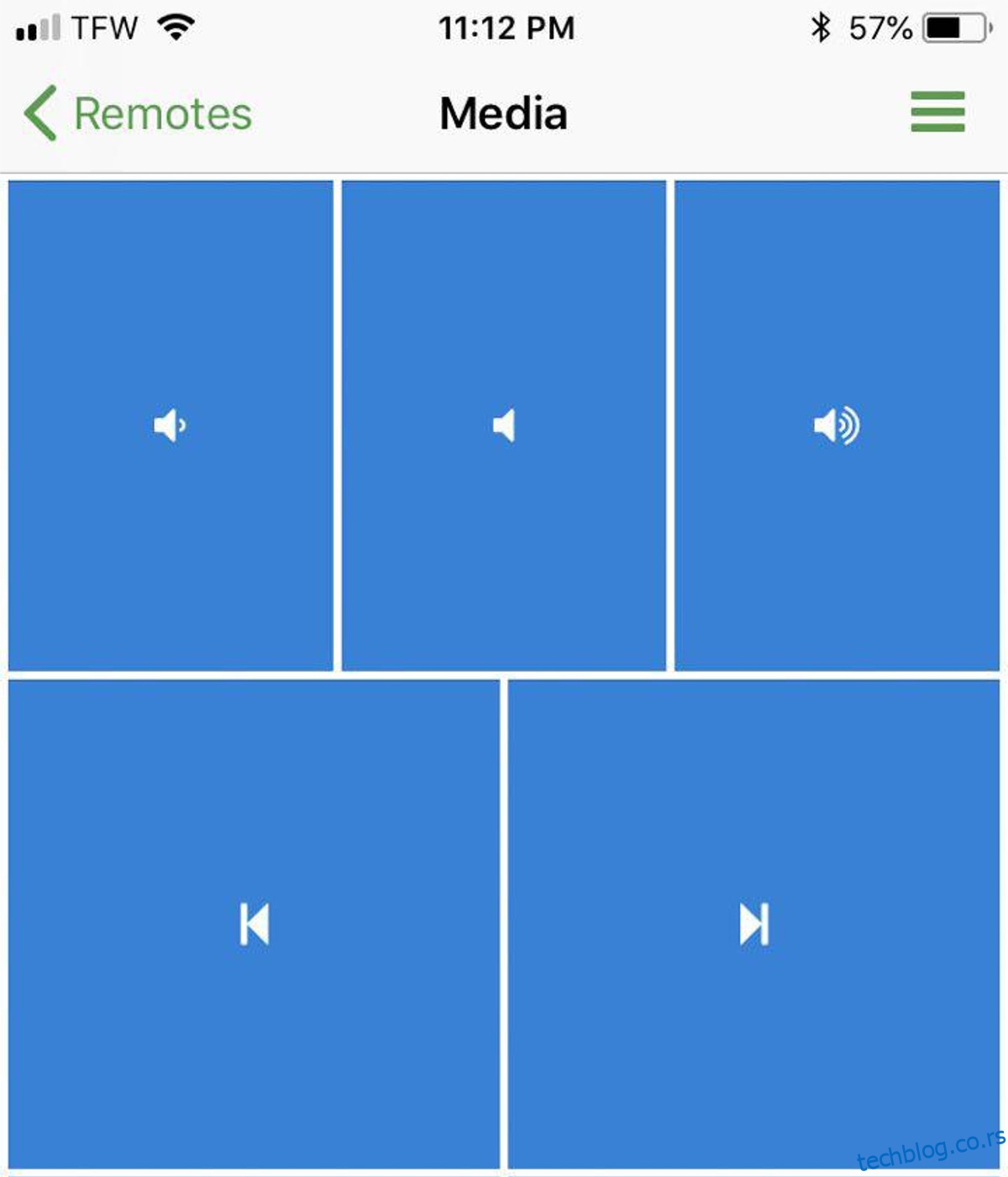
Желите да даљински контролишете репродукцију медија на свом Линук рачунару? Са Унифиед Ремоте можете! Да бисте контролисали медије, отворите апликацију УР и кликните на опцију „Медији“. Одабиром „Медији“ са листе одмах ће се учитати дугмад за контролу медија на која се може кликнути.
Користите дугмад за медије да паузирате репродукцију, контролишете јачину звука, прескочите песму итд.
Филе Манагер
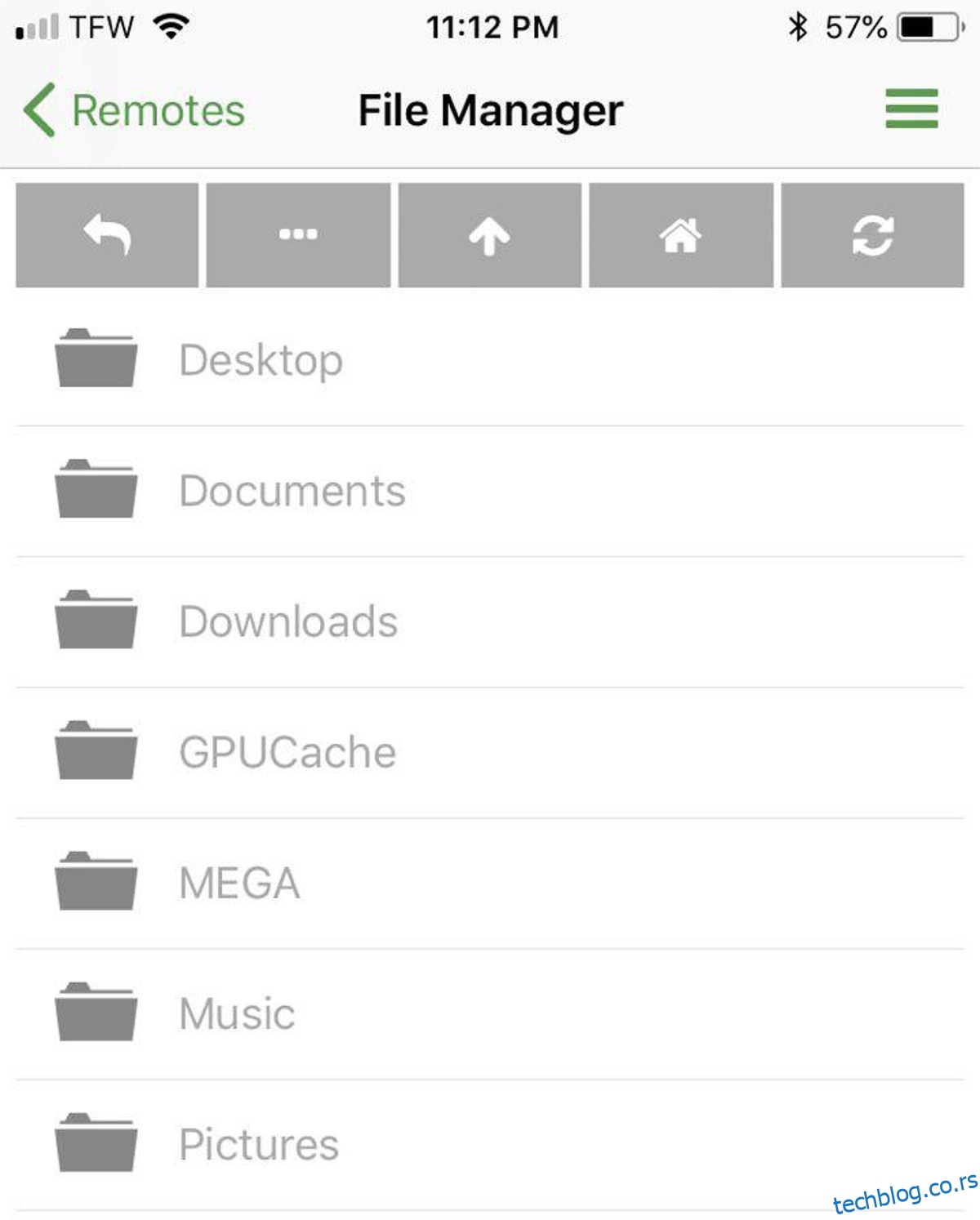
Постоји много различитих функција на Унифиед Ремоте систему, али једна од најкориснијих је „менаџер датотека“. Са њим, корисници могу даљински да претражују систем датотека главног рачунара и покрећу ставке на њему.
Да бисте приступили функцији менаџера датотека, отворите апликацију УР и изаберите „Управљач датотекама“. Затим кликните на директоријум коме желите да приступите. Отворите било коју датотеку на удаљеном рачунару додиром на њу у апликацији.

